原创教程 | 简单6步 教你用Ps打造水面效果
首先来个自我介绍,我是2把刀学堂的Ps讲师—阿萌~
今天给大家分享一个Ps基础案例教程,喜欢此教程的同学请点赞~分享~评论~哦!
水面的处理对于建筑可视化来说是一个必须要掌握的技能,但是水面的处理对于很多新手玩家来说一直都是一个痛点,很抓狂,不知如何绘制,这个小技巧教给大家如何将地面改造成水面。
如果你也有这个困惑,一定不要错过哦~
先来一发原图和最终效果的对比~

好啦~接下来就是重点啦~到底如何得到这样的效果呢?
首先,我们需要将想变成水面的地面部分用选区工具选出来,工具请随意,我这里用的是多边形套索工具。

接下来,我们新建图层,在选区中填充蓝色,为什么要填充蓝色呢?这是由于要和我们整体图的色调搭配,并且水面会倒映到我们的天空,so,我们直接吸取天空的蓝色来填充。

下面开始最重要的部分讲解啦~小本本记起来~
添加建筑在水中的倒影,把建筑整体勾选出来,我这里用的是钢笔工具,以防自己帕金森手抖影响结果,如果你对自己的控制力非常自信的话,多边形套索也是ok的。

倒影已经有了,但是效果明显不对啊,水面又不是镜子,怎么可能一点变化都没有呢~so,我们要为他添加第一层效果,就是高斯模糊和动感模糊~

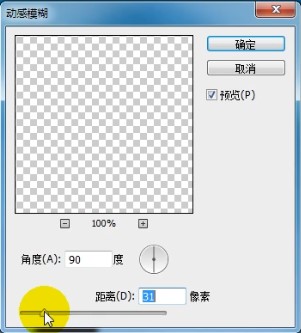

添加之后的效果,是不是没有那么假了呢,感觉离我们的效果又近了一步哦~
接下来我们继续,光加模糊自然是不够的,体现水面最重要的是什么?当然是波纹啊~所以,下一步我们来为倒影层添加波纹~说到这个,很多同学会想到波纹等一系列滤镜,但是,我偏不用,我们来另辟蹊径,使用涂抹工具~通过强度和笔刷的大小来绘制出纹理的扭曲效果。
这一步需要大家细致一些,需要每个细节都涂抹到位~

最终效果~是不是很有成就感~

最后,我们可以从度娘找一个水面纹理的图片叠加一下,修饰一下小的瑕疵,让最终效果更加的真实好看~
当当当当~最终成图,成功变成了水面的效果~



小案例就到这里啦~希望大家有所收获哦~
还有视频版教程奉上~不喜欢看文字的亲们可以直接转战视频教程~
https://v.qq.com/x/page/k03950y60zi.html
学习Ps/3dmax软件请关注2把刀学堂,更多案例教程每天分享~
2把刀直播解答教室:http://www.xsteach.com/live/course/view?id=523




哇 厉害了